店舗の商品データで商品を登録 / 更新【Yahoo!ショッピング】 ID:23776
Yahoo!ショッピングから出力した商品データを本システムに取り込み、商品管理データを登録/更新する手順です。
商品データの登録と同時に、Yahoo形式の店舗別ページも作成されます。
1.事前の確認事項
■変換ルールの設定について
本操作を初めて行う場合、項目どうしの紐づけや項目の変換ルールを設定する必要があります。
未設定の場合は下記をご参照ください。
・本システムの既定値を利用する場合
・オリジナルで設定する場合
■上書き処理がスキップされる項目
店舗の商品データを取り込むと同時に、本システムに登録済みの商品情報を上書きする場合、下記の4項目は上書きされません。
・仕入先コード
・原価
・商品名
・商品区分
■取り込み可能なファイルサイズ(容量)
一度に取り込み可能なファイルサイズは5MB以内です。
取り込み時に「ファイルサイズが大きすぎます」とのエラーが表示された場合は、ファイルを分割してください。
2.操作手順

【本システム画面】
- [商品]より[商品管理の一括登録]をクリック
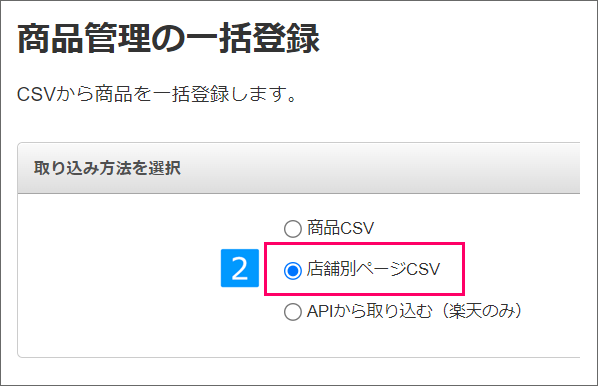
- 対象CSVにて「店舗別ページCSV」を選択
- 店舗を選択
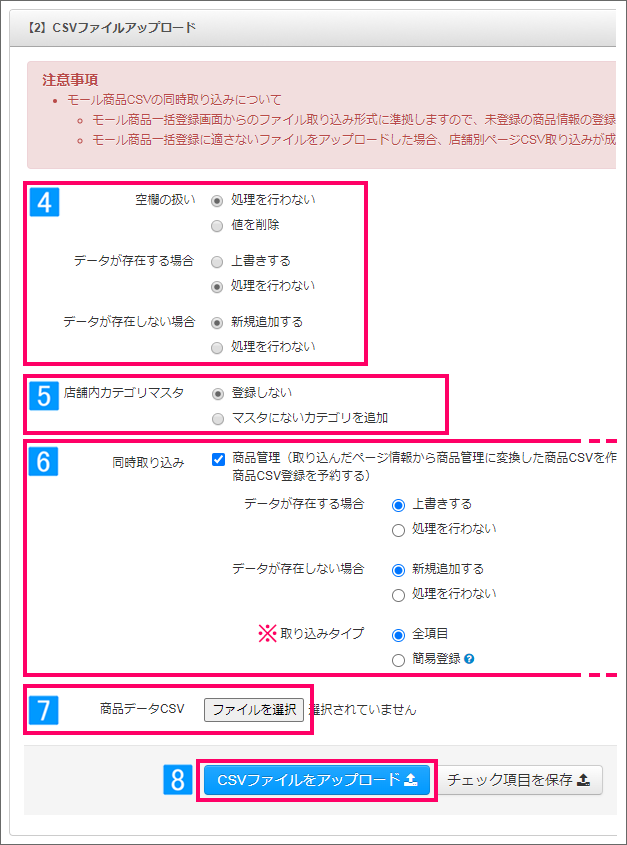
- 店舗別ページ作成時のオプションを選択
- [登録管理に登録]を選択
- 処理内容を選択
※取込タイプにて簡易登録を選択した場合、新規商品登録に必須の項目のみ取り込みます。
・商品コード
・商品名
・仕入先コード(初期値9999)
・原価(初期値0)
・売価
・代表商品コード(※バリエーション商品のみ) - ファイルを選択
- [CSVファイルをアップロード]クリック
3.処理内容の詳細
■店舗別ページ作成時の処理内容
| 項目名 | 内容 | 選択肢 |
| 空欄の扱い | ファイルに空欄の項目があった場合の処理方法を選択 | ・処理を行わない ・値を削除 |
| データが存在する場合 | 本システムに商品が登録済みの場合の処理方法を選択 | ・上書きする ・処理を行わない |
| データが存在しない場合 | 本システムに商品が未登録の場合の処理方法を選択 | ・新規登録する ・処理を行わない |
■商品データ登録時の処理内容
| 項目名 | 内容 | 選択肢 |
| データが存在する場合 | 本システムに商品が登録済みの場合の処理方法を選択 | ・上書きする ※1 ・処理を行わない |
| データが存在しない場合 | 本システムに商品が未登録の場合の処理方法を選択 | ・新規追加する ・処理を行わない |
※1:仕入先コード、原価、商品名、商品区分は上書きされません
4.取り込みが「処理中」で止まった際の対処法
商品データの取り込みが「処理中」のまま止まってしまった場合の対処法は、下記ページの「3.履歴の確認 / 処理中で止まった際の対処法」をご参照ください。
